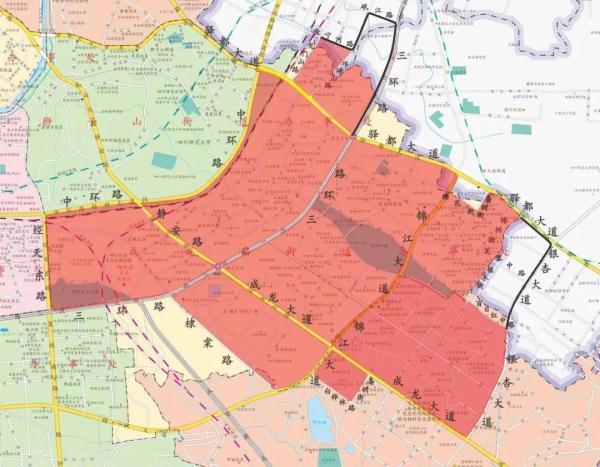ps中怎么把线稿提取出来(用ps如何提取线稿图)
其实不管是漫画、插画、原画等,线稿图都是占主导地位,今天就跟大家分享一下用ps将一张图片改成只有线条的效果,简单易学,对一些想掌握ps小技巧的新手很实用。素材也是在千图网上随便找的一个,当然也可以用自己的照片看看效果。好了,话不多说,先看下效果图吧!

第一步:在ps中打开你的素材,复制一层,要养成这个习惯,这样就算做错了也可以重新做,把背景图层的小眼睛关闭。

第二步:找到“图像-调整-去色”,也可以用快捷键ctrl shift U,如果快捷键很熟练的话,可以节省不少时间。

第三步:现在图层已经是去色的了,再复制该图层,按CTRL I,操作反相,设置“颜色减淡”,此时画布上的人物消失了,别紧张,看下一步。

第四步:执行“滤镜-其它-最小值”,在弹出的最小值的对话框中设置参数,参数越大,线条越粗,根据自己的需要,这里我觉得默认的“1”就可以了。

好了,最后就是这样子了,是不是很简单!如果大家有更简单的方法欢迎留言。如果有需要安装ps软件和需要快捷键的小伙伴,可以关注私信免费领取!

免责声明:本文仅代表文章作者的个人观点,与本站无关。其原创性、真实性以及文中陈述文字和内容未经本站证实,对本文以及其中全部或者部分内容文字的真实性、完整性和原创性本站不作任何保证或承诺,请读者仅作参考,并自行核实相关内容。文章投诉邮箱:anhduc.ph@yahoo.com